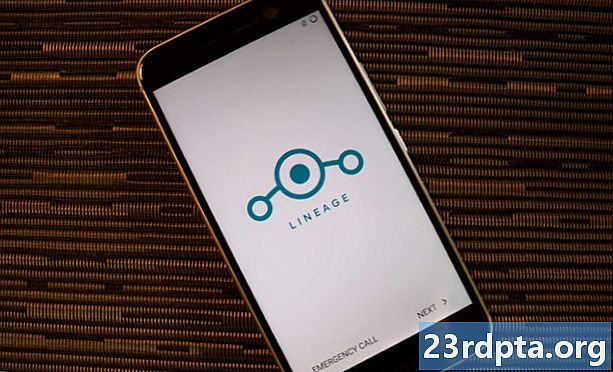Содержание
![]()
Google Pixel 4 и Pixel 4 XL подверглись своей справедливой критике с момента запуска, но нельзя отрицать, что поисковый гигант снова создал великолепную пару телефонов. В дополнение к удивительной камере и программному обеспечению, последний дуэт Google также привлек внимание к технологии «Smooth Display», которая поддерживает плавную плавную частоту обновления 90 Гц.
Чтобы сбалансировать дополнительный расход энергии из-за увеличенной частоты обновления, Pixel 4 динамически переключается между 90 Гц и более стандартными 60 Гц в зависимости от отображаемого контента - обычно это повседневные задачи, такие как звонки или использование неоптимизированных приложений.
Тем не менее, если вы являетесь наркоманом 90 Гц, вам повезло, поскольку есть способ повысить частоту обновления 90 Гц в Google Pixel 4 и Pixel 4 XL всего за несколько простых шагов. Мы должны отметить, что это потребует много энергии от вашего телефона и разряжает вашу батарею гораздо быстрее - посмотрите, что произошло, когда Крис Карлон пробовал это целый день:
Интересный факт: форсирование 90Гц на # Pixel4XL (слева) даст вам # Pixel4 уровня заряда батареи (справа).
Переключить в Dev Options pic.twitter.com/93E8lzlNXs
- Крис Карлон (@kriscarlon) 27 октября 2019 г.
Все еще хотите сделать это? Вот как настроить частоту обновления 90 Гц в Google Pixel 4 и Pixel 4 XL!
Как настроить частоту обновления 90 Гц в Google Pixel 4 и Pixel 4 XL
В отличие от некоторых телефонов с более высокой частотой обновления экрана, таких как OnePlus 7T, вам не нужно бороться с командами adb, чтобы установить максимальную частоту обновления в Google Pixel 4. Вместо этого вам просто нужно перейти к настройкам телефона разработчика. Вы можете прочитать о том, как сделать это здесь, или следовать пошаговой инструкции ниже:
- открыто Настройки> О телефоне
- Прокрутите вниз до Номер сборки и нажмите на нее пять раз.
- Если у вас есть блокировка с помощью PIN-кода, вам нужно будет ввести его, чтобы включить Варианты разработчика.
- Теперь иди в Настройки> Система> Дополнительно> Параметры разработчика.
- Прокрутите вниз до Отладка и предпоследняя установка Принудительная частота обновления 90 Гц.
- Нажмите Принудительная частота обновления 90 Гц и нажмите на тумблер, чтобы включить его.
Вот и все, теперь вы можете наслаждаться всеми этими дополнительными кадрами!
Теперь вы знаете, как включить отображение 90 Гц в Google Pixel 4! Обязательно следите за обновлениями для большего количества подсказок Pixel 4 и уловок.
Вам, возможно, понравится, вот сколько стоит запуск игр Google Stadia (со скидкой Stadia Pro) от Ника Фернандеса 2 часа назад17 акций Лучшие игры на Google Stadia: Кому нужна аппаратура от Ника Фернандеса6 часов назад46 делится как вы думаете, это Оливер Крэгг 9 часов назад102 акцийGoogle Stadia review: это будущее игр, если у вас есть данные для него от David ImelNovember 18, 2019238Загрузите приложение в Google Play